Gruppieren Sie Ihre Tabs
Wenn Sie mehrere Tabs geöffnet haben, können Sie Ihre Browser-Tabs in Tabgruppen sortieren, um Ordnung zu schaffen und den Überblick zu behalten.
Wenn Sie mehrere Tabs geöffnet haben, können Sie Ihre Browser-Tabs in Tabgruppen sortieren, um Ordnung zu schaffen und den Überblick zu behalten.
Das Dashboard ist so konzipiert, dass Sie an einem zentralen Ort die vollständige Kontrolle über Ihr digitales Leben haben. Seine Flexibilität ermöglicht es Ihnen, ein einzigartiges Dashboard zu erstellen, das nur für Sie personalisiert ist. Lesen Sie weiter, um zu erfahren, wie Sie das Dashboard anpassen können und welche Art von Widgets Sie dort hinzufügen können.
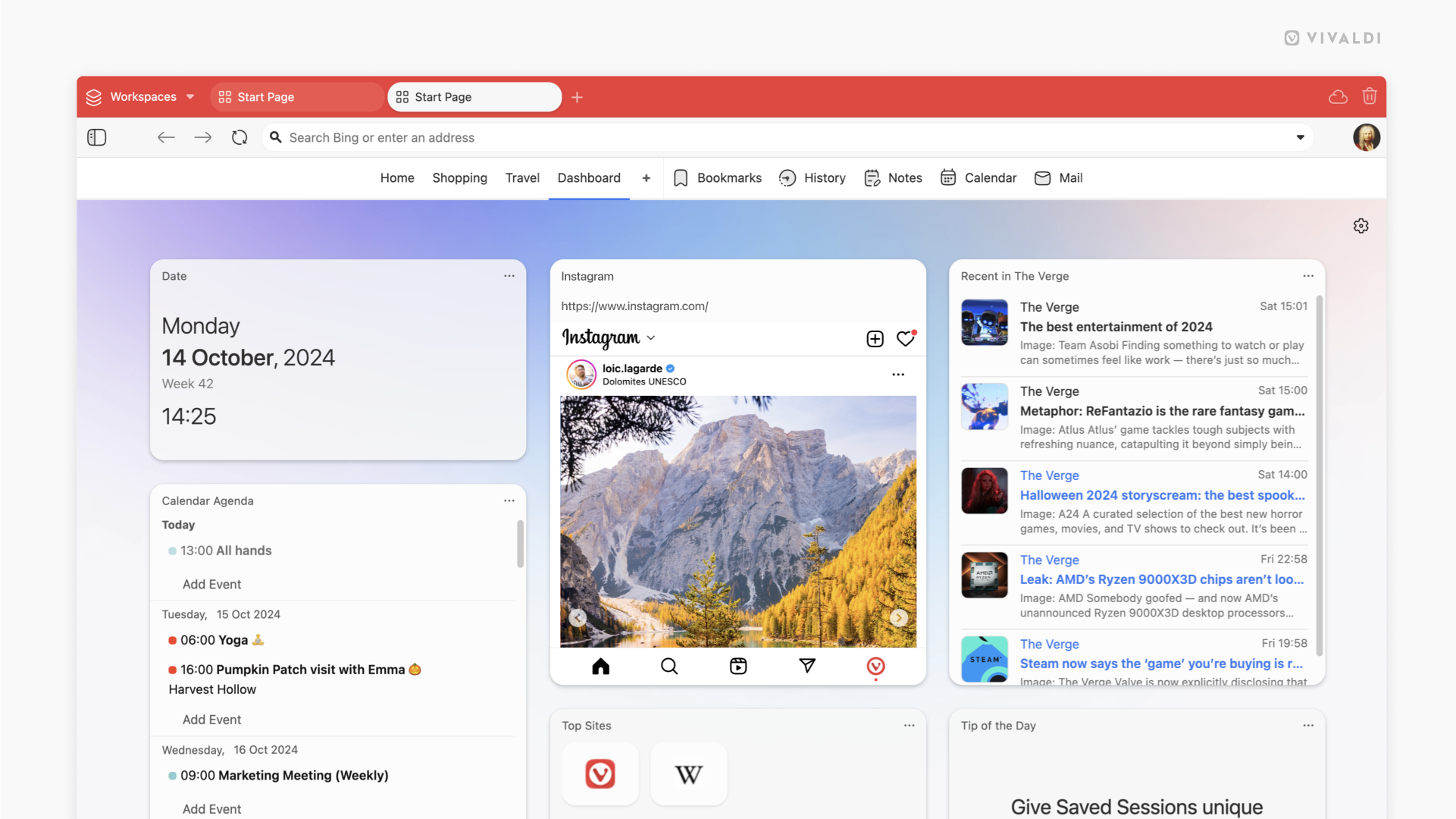
So zeigen Sie Ihr Dashboard an:
Wenn Sie für die „Neuer Tab”-Seite eine andere Seite als die Startseite in Einstellungen > Tabs festgelegt haben, geben Sie vivaldi://startpage in das Adressfeld ein, um die Startseite zu öffnen.
So fügen Sie ein neues Widget hinzu:
Einige Widgets, wie z. B. „Datum “ und „Tipp des Tages„, können dem Dashboard nur ein Mal hinzugefügt werden, die meisten können jedoch mehrmals hinzugefügt werden. Auf diese Weise können Sie in jedem Widget unterschiedliche Inhalte anzeigen, z. B. verschiedene E-Mail-Konten, Kalender, Lesezeichenordner usw.
Ansehen, Hinzufügen und Verwalten Ihrer bevorstehenden Veranstaltungen auf der Startseite.
Sie können Ereignisse und Aufgaben aus allen Kalendern in einem einzigen Widget anzeigen oder mehrere Widgets für verschiedene Kalender hinzufügen.
So ändern Sie, von welchen Kalenderereignissen Folgendes angezeigt wird:
Verschaffen Sie sich einen Überblick über Ihre zuletzt eingehenden E-Mails und öffnen Sie diese direkt über das Widget. Sie können E-Mails von all Ihren E-Mail-Konten in einem einzigen Widget anzeigen oder ein Widget für jedes Konto hinzufügen, das Sie im Auge behalten möchten.
So wählen Sie das E-Mail-Konto aus:
Haftnotizen dienen zum schnellen Notieren von Erinnerungen, Ideen und mehr. Sie können so viele kleine Notizen hinzufügen, wie Sie möchten. Bitte beachten Sie, dass Haftnotizen nicht standardmäßig in Notizen gespeichert werden.
So speichern Sie eine Haftnotiz als dauerhaftere Notiz:
Halten Sie Ihre Lieblingslesezeichen mit dem Lesezeichen-Widget griffbereit. Sie können Lesezeichen aus einem ausgewählten Ordner anzeigen und mehrere Widgets hinzufügen, um verschiedene Lesezeichenordner anzuzeigen.
So wählen Sie den Ordner aus:
Sie können auch anpassen, wie Lesezeichen über das Menü des Widgets angezeigt werden. Entscheiden Sie, ob die Titel der Lesezeichen angezeigt werden sollen oder nicht und ob die Favicons oder Miniaturansichten der Lesezeichen angezeigt werden sollen.
Genau wie im Kalender-Widget können Sie Ihre Aufgaben ganz einfach über das Dashboard anzeigen, hinzufügen und verwalten.
Um jeden Tag etwas Neues über Vivaldi zu erfahren, fügen Sie das Tipp des Tages-Widget hinzu, das Desktop-Tipps und Tricks von vivaldi.com/blog/tips/ enthält. Klicken Sie auf das Widget, um den vollständigen Tipp mit einer Schritt-für-Schritt-Anleitung zu sehen.
Mit dem Feeds-Widget können Sie die neuesten Beiträge aus allen Feeds sehen, die Sie abonniert haben, oder die neuesten Beiträge aus einem ausgewählten Feed anzeigen.
So wählen Sie den Feed aus:
Das Widget „Top Sites“ zeigt die Websites an, die Sie am häufigsten besuchen.
Behalten Sie im Auge, wie viele Tracker und Werbung der integrierte Tracker und Werbeblocker von Vivaldi blockiert hat, während Sie online waren. Klicken Sie auf die Schildsymbole oder Zahlen, um detailliertere Statistiken anzuzeigen und um dien Standardblockierungsstufe zu aktualisieren.
Mit dem Webseiten-Widget können Sie eine Webseite Ihrer Wahl auf dem Dashboard anzeigen.
So ändern Sie den Link:
Im Datums-Widget können Sie schnell den Wochentag, das vollständige Datum, die Wochennummer und die aktuelle Uhrzeit anzeigen.
Mit dem Wetter-Widget behältst du sowohl das lokale Wetter in den nächsten 24 Stunden als auch die Vorhersage für die nächsten 7 Tage im Auge.
So passen Sie das Wetter-Widget an:
Das Währungs-Widget macht es einfach, eine Währung in eine andere umzurechnen und die Veränderungen der Wechselkurse im Laufe der Zeit zu verfolgen.
Die Anzahl der Spalten, die nebeneinander angezeigt werden, hängt von der Größe Ihres Browserfensters ab. Sie können die maximale Anzahl der Spalten festlegen, die angezeigt werden, wenn viel Platz vorhanden ist.
So ändern Sie die Obergrenze für Spalten:
Die Höhe einiger Widgets kann geändert werden.
So ändern Sie die Größe eines Widgets:
Um Widgets die gewünschte Ästhetik zu verleihen, können Sie die Transparenz der Hintergründe der Widgets anpassen oder ihnen eine benutzerdefinierte Farbe geben.
So passen Sie den Stil an:
Sie können Widgets verschieben und in der gewünschten Reihenfolge anzeigen lassen.
So ordnen Sie Widgets neu an:
Wenn es sich bei dem Dashboard um eine Funktion handelt, von der Sie wissen, dass Sie sie nicht verwenden werden, können Sie sie deaktivieren.
So deaktivieren Sie das Dashboard:
Sie können Ihre Tabs, angehefteten Tabs und Tab-Stapel in Vivaldi ganz einfach in etwas umbenennen, das sinnvoll ist.
Um Online-Transaktionen schneller und fehlerfrei zu gestalten, können Sie Ihre Bankkarten- und Adressinformationen im Browser speichern.
Wenn Sie Kartendaten auf einer Webseite eingeben, werden Sie gefragt, ob Sie die Karteninformationen im Browser speichern und ähnliche Formulare in Zukunft automatisch mit den gespeicherten Informationen ausfüllen möchten. Wenn Sie nicht vorhaben, Zahlungsinformationen in Vivaldi zu speichern, können Sie diese Anfragen in den Einstellungen > Datenschutz und Sicherheit > der Zahlungsmethoden deaktivieren. Darüber hinaus können Sie Websites daran hindern, zu überprüfen, ob Zahlungsmethoden im Browser gespeichert sind.
Für eine zusätzliche Sicherheitsebene können Sie eine Verifizierungsanforderung aktivieren, wenn Sie die gespeicherten Zahlungsmethoden verwenden. Gehen Sie zu Einstellungen > , Datenschutz und Sicherheit > Zahlungsmethoden und aktivieren Sie Immer überprüfen, wenn das automatische Ausfüllen verwendet wird. Wenn diese Option aktiviert ist, werden Sie aufgefordert, die PIN/das Passwort usw. Ihres Betriebssystems einzugeben. bevor Sie das Formular auf der Webseite ausfüllen.
So fügen Sie eine neue Zahlungsmethode manuell hinzu:
So bearbeiten Sie die Informationen einer gespeicherten Karte:
So löschen Sie eine Karte:
Wie bei den Zahlungsmethoden können Sie auch hier Ihre Postanschrift, Telefonnummer und E-Mail-Adresse im Browser speichern, um die Nutzung zu vereinfachen. Anfragen zum Speichern dieser Informationen sind standardmäßig aktiviert, aber Sie können sie in den Einstellungen>, Datenschutz- und Sicherheitsadressen > und mehr deaktivieren.
So geben Sie Informationen manuell ein:
So bearbeiten Sie gespeicherte Adressinformationen:
So löschen Sie Adressinformationen:
Obwohl Vivaldi ein kommerzielles Unternehmen ist, ist der Kampf gegen die Gatekeeping-Giganten des Internets mit Kosten verbunden. Unsere Nutzer zeigen oft Interesse, zur Entwicklung von Vivaldi beizutragen. Einige opfern ihre Zeit und engagieren sich ehrenamtlich als Übersetzer, Tester, Moderatoren und/oder Botschafter. Andere ziehen es vor, eine Spende zu geben.
Alle Spender, die bei einer Spende in ihrem Vivaldi-Konto angemeldet sind, erhalten ein Abzeichen, das neben dem Avatar im Browser und auf den Websites von Vivaldi angezeigt wird.
![]() Unterstützer – einmalige Spende.
Unterstützer – einmalige Spende.
![]() Patron – wiederkehrende Spende.
Patron – wiederkehrende Spende.
![]() Fürsprecher – langfristiger Spender.
Fürsprecher – langfristiger Spender.
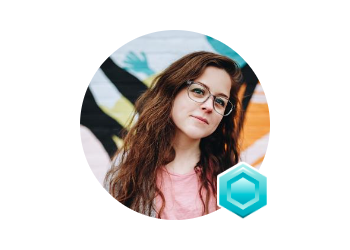
Eine einmalige Spende kann sowohl im ausgeloggten als auch im eingeloggten Zustand getätigt werden. Eine Spende, die im ausgeloggten Zustand getätigt wird, ist anonym. Ein eingeloggter Spender erhält ein Anerkennungsabzeichen.
So machen Sie eine einmalige Spende:
Die Quittung wird ebenfalls an die von Ihnen angegebene E-Mail-Adresse gesendet und kann innerhalb von 30 Tagen ab dem Spendendatum heruntergeladen werden.
Wenn du eine wiederkehrende Spende einrichtest, trägst du jeden Monat zur Entwicklung von Vivaldi bei. Um Ihr Abonnement verwalten und das Anerkennungsabzeichen erhalten zu können, müssen Sie bei der Einrichtung einer Spende in Ihrem Vivaldi-Konto angemeldet sein.
So machen Sie eine wiederkehrende Spende:
Die Quittung wird ebenfalls an die von Ihnen angegebene E-Mail-Adresse gesendet und kann innerhalb von 30 Tagen ab dem Spendendatum heruntergeladen werden. Darüber hinaus können Sie Ihren Rechnungsverlauf im Profil Ihres Kontos unter Vivaldi.net > Abonnements verwalten einsehen.
So aktualisieren Sie, wie viel Sie jeden Monat spenden:
So aktualisieren Sie die Zahlungsmethode:
So aktualisieren Sie die Zahlungsinformationen:
So stornieren Sie eine Spende:
Wenn Sie Fragen haben oder Hilfe bei einer Spende benötigen, wenden Sie sich bitte über das untenstehende Kontaktformular an uns.
Verwenden Sie eine der folgenden Optionen, um die Sichtbarkeit der Tableiste umzuschalten:
Die Registerkartenleiste kann sich auf einer beliebigen Seite des Browserfensters befinden. So ändern Sie die Position:

Wenn Sie die Tab-Leiste auf die linke oder rechte Seite des Browserfensters verschoben haben, haben Sie die Möglichkeit, den Titel des aktiven Tabs in einer Titelleiste anzuzeigen, die auch die Vivaldi-Menüschaltfläche sowie Fenstersteuerelemente zum Minimieren, Maximieren und Schließen von Browserfenstern enthält.
So aktivieren Sie die Titelleiste:
So wenden Sie eine Akzentfarbe auf die Tableiste an:
In den Einstellungen > Themeneditor-Einstellungen > > können Sie auch die Einstellungen für Transparenz und Unschärfe anpassen.
Wenn Sie die Tab-Leiste entweder auf der linken oder rechten Seite des Browserfensters positioniert haben, können Sie die Breite anpassen. Sie können weit genug gehen, um viele, wenn nicht sogar alle Titel des Tabs zu sehen, oder so schmal, dass nur das Favicon der Website angezeigt wird.
So ändern Sie die Größe der Tableiste:
Wenn die Tab-Leiste horizontal am oberen oder unteren Rand des Browserfensters platziert ist, werden die Tabs standardmäßig immer kleiner, je öfter sie geöffnet werden. Das kann dazu führen, dass Seitentitel oder sogar Favicons unsichtbar werden. Die Aktivierung von Tabs mit Bildlauffunktion kann dies verhindern. Wenn diese Option aktiviert ist, werden Registerkarten nicht verkleinert. Stattdessen verschwinden sie aus dem Blickfeld und Sie können in der Tab-Leiste scrollen, um durch die geöffneten Tabs zu blättern.
So aktivieren Sie scrollbare Tabs:
1. Gehen Sie zu Einstellungen>, > Tab, Tab, Tableiste anzeigen>.
2. Aktivieren Sie das Kontrollkästchen für Horizontales Scrollen aktivieren.

Wenn die Größe des Browserfensters nicht maximiert ist, ist über den Registerkarten ein schmaler Bereich sichtbar. Es ermöglicht Ihnen, auf das Fenster zu klicken und es zu ziehen. Standardmäßig wird der Abstand entfernt, wenn Sie das Fenster maximieren, aber Sie können den Abstand beibehalten, indem Sie die Option Tab-Balkenabstand in maximierten Fenstern entfernen in den Einstellungen > Tabs > Tab-Anzeige > Tab-Leiste deaktivieren.
![]() Das Menü „Arbeitsbereiche“ kann in den Registerkarten >„Einstellungen>“ ausgeblendet werden: > Arbeitsbereiche in der Registerkartenleiste anzeigen oder indem Sie mit der rechten Maustaste auf das Menü „Arbeitsbereiche“ klicken und Arbeitsbereiche in der Registerkartenleiste anzeigen auswählen.
Das Menü „Arbeitsbereiche“ kann in den Registerkarten >„Einstellungen>“ ausgeblendet werden: > Arbeitsbereiche in der Registerkartenleiste anzeigen oder indem Sie mit der rechten Maustaste auf das Menü „Arbeitsbereiche“ klicken und Arbeitsbereiche in der Registerkartenleiste anzeigen auswählen.
![]() Synchronisierte Tabs, mit denen Sie auf Tabs zugreifen können, die Sie auf anderen Geräten geöffnet haben, können über die Schaltfläche Einstellungen > Tabs > Tab-Anzeige > Tab-Leiste > Anzeige Synchronisierte Tabs ausgeblendet werden. Wenn diese Option deaktiviert ist, können Sie weiterhin über das Windows-Fenster auf synchronisierte Registerkarten zugreifen.
Synchronisierte Tabs, mit denen Sie auf Tabs zugreifen können, die Sie auf anderen Geräten geöffnet haben, können über die Schaltfläche Einstellungen > Tabs > Tab-Anzeige > Tab-Leiste > Anzeige Synchronisierte Tabs ausgeblendet werden. Wenn diese Option deaktiviert ist, können Sie weiterhin über das Windows-Fenster auf synchronisierte Registerkarten zugreifen.
![]() Kürzlich geschlossene Tabs finden Sie hinter dem Mülleimer-Button. Es kann in den > Einstellungen, Tabs, Tab, > Display>, Tab, Bar>, Display, Papierkorb ausgeblendet werden. Wie synchronisierte Tabs sind auch kürzlich geschlossene Tabs im Windows-Panel zu finden.
Kürzlich geschlossene Tabs finden Sie hinter dem Mülleimer-Button. Es kann in den > Einstellungen, Tabs, Tab, > Display>, Tab, Bar>, Display, Papierkorb ausgeblendet werden. Wie synchronisierte Tabs sind auch kürzlich geschlossene Tabs im Windows-Panel zu finden.
Tab-Miniaturansichten geben Ihnen eine Vorschau der Website, die Sie im Tab geöffnet haben. Verwenden Sie eine der folgenden Methoden, um Miniaturansichten ein- und auszuschalten:
Hier sind einige schnelle Tipps, wie Sie Multitasking betreiben, sich organisieren und beim Lernen konzentriert bleiben.
Sehen wir uns die ersten Schritte an, die Sie nach dem ersten Herunterladen und Installieren von Vivaldi Browser ausführen müssen.
Vivaldi for Snap wird über Snapcraft vertrieben. Möglicherweise ist Snap bereits in die Softwarecenter-App Ihrer Linux-Distribution integriert. Wenn nicht, klicken Sie auf die Schaltfläche unten oder kopieren Sie den folgenden Link: https://snapcraft.io/vivaldi.
Sie müssen Ihre bevorzugten Anwendungen über die Datei- und Protokollzuordnungseinstellungen des Desktops festlegen.
Die Anweisungen sind für andere Desktop-Umgebungen ähnlich. Wenn Sie Vivaldi nach der Installation nicht als Option sehen, melden Sie sich bitte von Ihrer Desktop-Sitzung ab und wieder an.
Vivaldi for Snap kann keine Daten direkt aus einem anderen Webbrowser wie Firefox, Google Chrome oder Opera erkennen oder importieren, aber Sie können die aus den anderen Browsern exportierten Dateien für Lesezeichen, Notizen und mehr importieren.
So importieren Sie Logins und Passwörter:
Für einen vollständigeren Import, einschließlich Browserverlauf und Cookies, können Sie in eine native Installation für Vivaldi importieren, die über vivaldi.com verfügbar ist, Vivaldi Sync in der nativen Version einrichten und sich dann bei Sync in Vivaldi for Snap anmelden.
Vivaldi Sync ist kostenlos erhältlich und verwendet eine vertrauliche Ende-zu-Ende-Verschlüsselung.
Die NativeMessaging-API, die von Erweiterungen zur Kommunikation mit anderer installierter Software auf Ihrem Computer verwendet wird, ist in Vivaldi for Snap nicht verfügbar. Dies kann sich auf Passwort-Manager, Hardware-Integrationserweiterungen und andere Erweiterungen auswirken.
Wenn Sie solche Erweiterungen benötigen, installieren Sie bitte die native Version von Vivaldi, die von https://vivaldi.com/download/?platform=linux erhältlich ist.
Der beste Weg, um von einer Installation zur anderen zu migrieren oder beide Versionen synchron mit Zugriff auf Ihre Lesezeichen, Logins, Notizen und andere Daten zu verwenden, ist die Einrichtung von Vivaldi Sync.
Vivaldi Sync ist kostenlos erhältlich und verwendet eine vertrauliche Ende-zu-Ende-Verschlüsselung.
Vivaldi for Snap speichert Daten in dem ~/snap/vivaldi/current/.config/vivaldi/ Ordner. Natives Vivaldi speichert Daten in dem ${XDG_CONFIG_HOME:-$HOME/.config}/vivaldi Verzeichnis.
Sie können eine einmalige Migration durchführen, indem Sie den Ordner auf demselben Computer von einem in den anderen kopieren. Sie sollten nicht zwei Kopien von Vivaldi mit demselben Datenverzeichnis ausführen.
Siehe auch Wie migriere ich.
Ähnlich wie bei den Desktop- und Android-Browsern können Ihre bevorzugten Lesezeichen auf der Startseite als Schnellwahlen angezeigt werden.
Ihre Startseite ist der standardmäßige neue Tab und Startseite für den Browser und kann durch Öffnen eines neuen Tabs oder von einer beliebigen Webseite aus durch Tippen auf die mittlere ![]() Schaltfläche Neue Tabs in der unteren Symbolleiste aufgerufen werden.
Schaltfläche Neue Tabs in der unteren Symbolleiste aufgerufen werden.
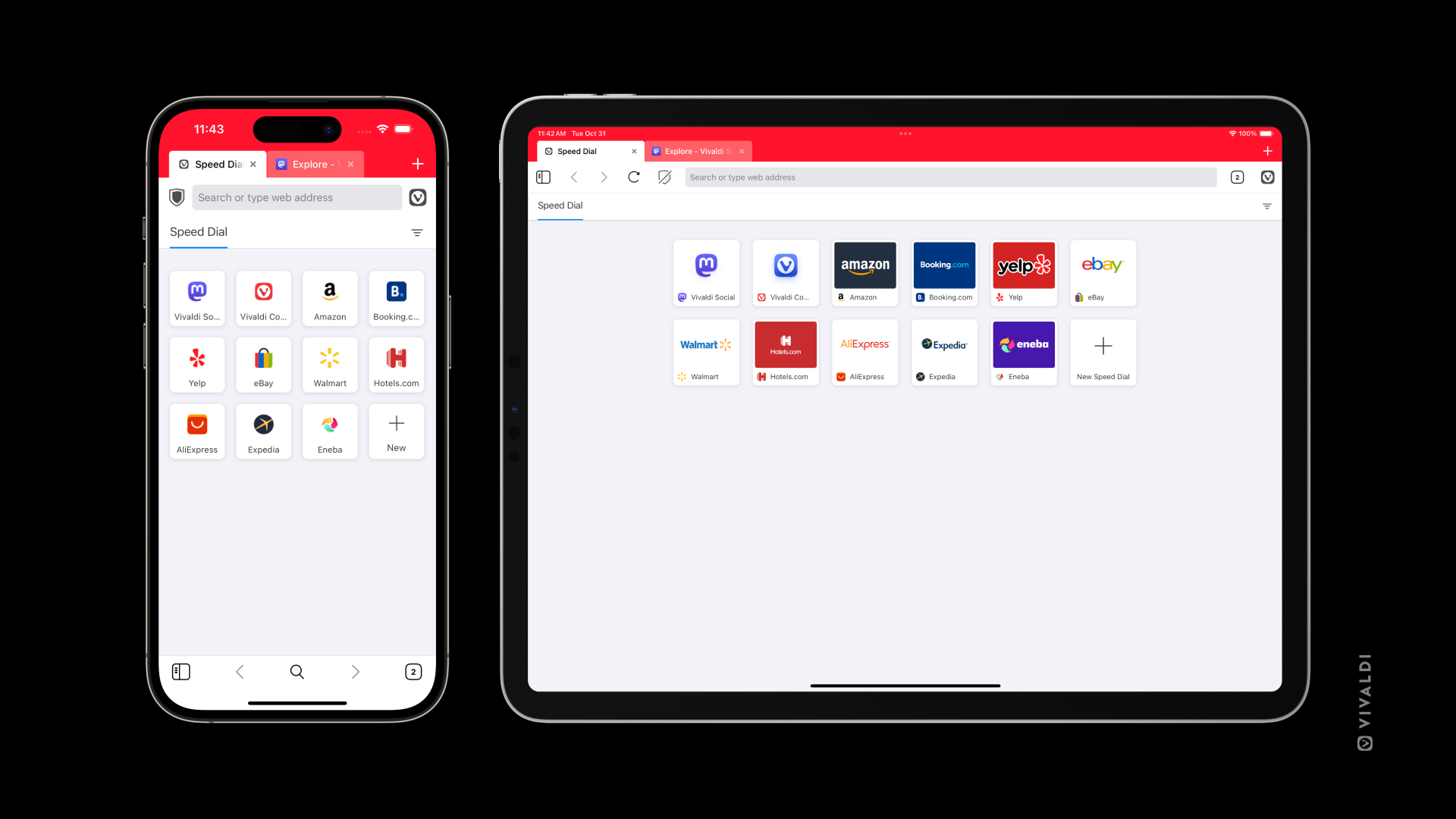
Um die Schnellwahlen auf der Startseite anzupassen, öffnen Sie das Lesezeichen-Panel und bearbeiten Sie dort Ihre Lesezeichen. Schalten Sie im Ordnereditor-Fenster die Option Als Gruppe verwenden ein, um die Lesezeichen in diesem Ordner auf Ihrer Schnellwahl anzuzeigen. Sie können mehrere Ordner auf der Startseite anzeigen.
So passen Sie Ihre Startseite an:
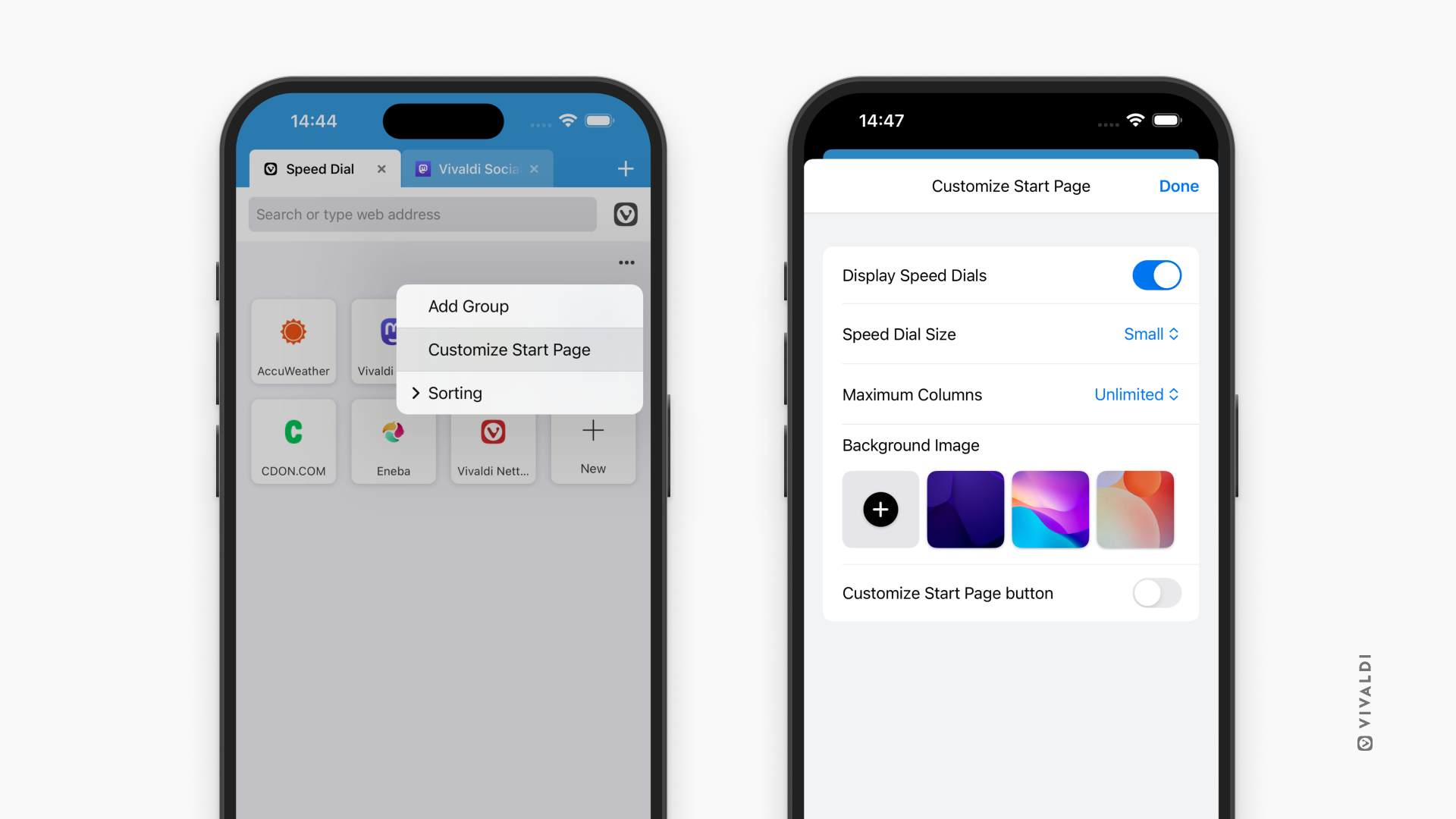
Dort stehen Ihnen unter anderem folgende Optionen zur Verfügung:
Wenn Sie gerne regelmäßig wechseln, schalten Sie die Schaltfläche Startseite anpassen um. Sie können die gleichen Einstellungen auch finden, indem Sie zum ![]() Vivaldi-Menü > gehen Einstellungen > Startseite.
Vivaldi-Menü > gehen Einstellungen > Startseite.